Интернет/WiFi не работает на Galaxy Watch 4: как исправить
В этом руководстве мы покажем вам различные способы решения проблемы с неработающим Wi-Fi/Интернетом на Galaxy Watch 4. Четвертая версия умных часов от Samsung — первая в линейке, которая оснащена WearOS на базе Android. В результате вы можете глубоко погрузиться в экосистему с открытым исходным кодом и приветствовать множество приложений либо непосредственно из Play Store, либо с помощью функции боковой загрузки ADB.
Однако вы не сможете выполнить какие-либо из этих настроек, если на Galaxy Watch 4 не работает Интернет/WiFi. [even ADB Sideload requires a wireless connection via IP Address]. Кроме того, есть несколько приложений, которые нуждаются в постоянном подключении к Интернету, отсутствие которого делает приложение бесполезным. Так что благодаря всем этим [and a plethora of other] причинам, чрезвычайно важно, чтобы Интернет был включен и работал на ваших часах. Но если это не тот случай, то это руководство поможет вам. Следите за исправлениями.
Как исправить, что Интернет/WiFi не работает на Galaxy Watch 4
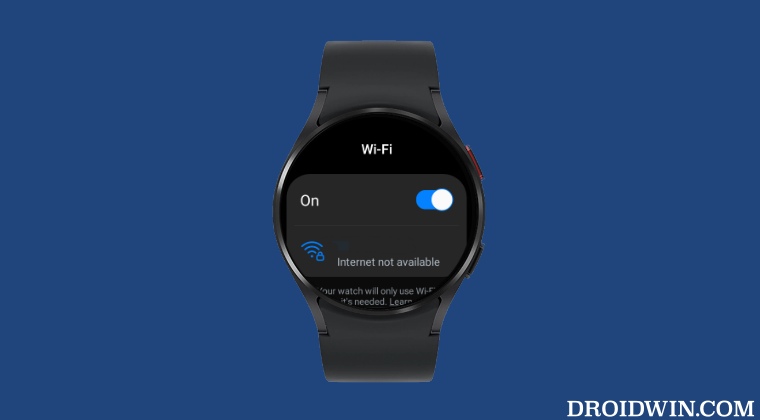
Рекомендуется попробовать каждый из перечисленных ниже обходных путей, а затем посмотреть, какой из них принесет вам успех. Итак, имея это в виду, давайте начнем.
Программы для Windows, мобильные приложения, игры - ВСЁ БЕСПЛАТНО, в нашем закрытом телеграмм канале - Подписывайтесь:)
ИСПРАВЛЕНИЕ 1. Перезапустите часы
Вы должны начать с основных шагов по устранению неполадок, связанных с перезагрузкой часов, поскольку в большинстве случаев простая перезагрузка — это все, что необходимо для устранения проблемы. Поэтому обратитесь к приведенным ниже шагам, чтобы попробовать прямо сейчас:
- Нажмите и удерживайте кнопки питания и возврата около 7 секунд, и ваши часы перезагрузятся. ИЛИ
- Нажмите и удерживайте кнопки питания и возврата, пока не появится меню питания. Затем выберите Выключить.

- Ваши часы теперь выключаются. Теперь нажмите и удерживайте кнопку питания в течение нескольких секунд, и ваши часы перезагрузятся.
ИСПРАВЛЕНИЕ 2. Переключение Wi-Fi
Затем вам следует подумать об отключении, а затем повторном включении WiFi на ваших часах. Это обновит базовые настройки Wi-Fi и может решить проблему с интернетом/WiFi, не работающим на Galaxy Watch 4. Попробуйте выполнить перечисленные ниже шаги, а затем проверьте результаты:
- Перейдите в «Настройки»> «Подключения»> «Wi-Fi».
- Затем отключите переключатель, чтобы отключить WiFi.
- Теперь подождите несколько секунд, а затем включите его.

ИСПРАВЛЕНИЕ 3. Переключение режима полета
Вам также следует рассмотреть возможность отключения, а затем повторного включения сети на часах путем переключения режима полета. Вот как это можно сделать:
- Перейдите в «Настройки»> «Подключения».
- Затем включите переключатель рядом с режимом полета.

- Подождите несколько секунд, а затем выключите его.
- Проверьте, устраняет ли это проблемы с Wi-Fi на ваших Watch 4.
ИСПРАВЛЕНИЕ 4: забыть и повторно добавить сеть
В некоторых случаях сохраненная сеть может быть повреждена. Поэтому вам следует рассмотреть возможность удаления этой сохраненной сети, а затем повторного добавления ее с нуля. Вот как это можно сделать:
- Для начала перейдите в «Настройки»> «Подключения»> «Wi-Fi».
- Затем выберите сохраненную сеть WiFi из списка и нажмите «Забыть».
- Теперь выберите эту сеть из списка доступных сетей.

- Затем перейдите в «Пароль», введите пароль и нажмите «Подключиться».
- Проверьте, устраняет ли это проблемы с WiFi/Интернетом на Galaxy Watch 4.
ИСПРАВЛЕНИЕ 5: Обновление прошивки
Если вы давно не обновляли прошивку часов, сейчас самое время это сделать. Аналогичным образом, в некоторых случаях разработчики могут выпустить ошибочное обновление, которое может оказать негативное влияние на сеть часов. Но они обычно быстро выпускают и следующий патч. Поэтому во всех этих случаях лучше всего сразу же обновить прошивку часов. Вот как это можно сделать:
- Подключите часы к телефону и запустите приложение Galaxy Wearable.
- Затем перейдите в настройки часов и нажмите «Обновление программного обеспечения часов» > «Загрузить и установить».

- Подождите, пока обновление будет установлено. После этого перезапустите часы.
- Проверьте, устраняет ли это проблему с неработающим Wi-Fi/Интернетом на Galaxy Watch 4.
ИСПРАВЛЕНИЕ 6. Отключите Bluetooth
В прошлом некоторые пользователи сообщали, что если Bluetooth на их часах активирован, WiFi не работает. И как только они отключают первое, второе снова заработает. Таким образом, вы можете отключить Bluetooth на своих часах, чтобы решить проблему с Интернетом, но это будет стоить вам невозможности подключить часы к телефону. Однако для временной передышки от этой проблемы вы можете попробовать эту настройку:
- Перейдите в «Настройки»> «Подключения».
- Затем отключите переключатель рядом с Bluetooth.
- Проверьте, устраняет ли это основную проблему.

ИСПРАВЛЕНИЕ 7: сброс часов
Если ни один из вышеупомянутых методов не увенчался успехом, то ваш последний способ действий — сбросить часы до заводских настроек по умолчанию. Поэтому заранее сделайте полную резервную копию часов, а затем выполните следующие шаги, чтобы выполнить эту задачу:
- Для начала перейдите в «Настройки»> «Основные»> «Сброс».
- Затем нажмите «Сброс» > «Сброс» и следуйте инструкциям на экране, чтобы выполнить сброс.
- После этого настройте часы через учетную запись Google/Samsung, а затем проверьте результат.

Вот и все. Это были семь различных способов решить проблему с неработающим Wi-Fi на Galaxy Watch 4. Если у вас есть какие-либо вопросы относительно вышеупомянутых шагов, сообщите нам об этом в комментариях. Мы вернемся к вам с решением в ближайшее время.










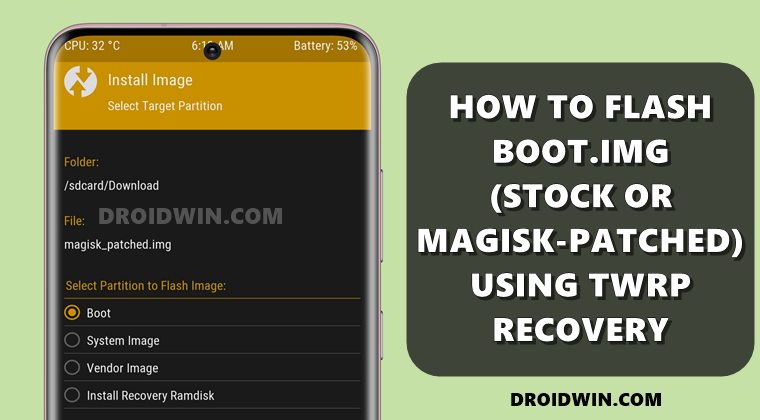
![Загрузите и установите Android 14 на устройства Realme [Beta 1]](https://vgev.ru/wp-content/uploads/2023/05/realme-android-14.jpg)

